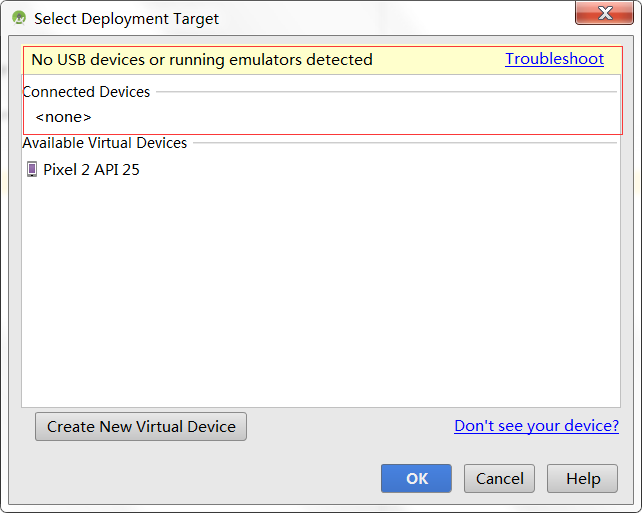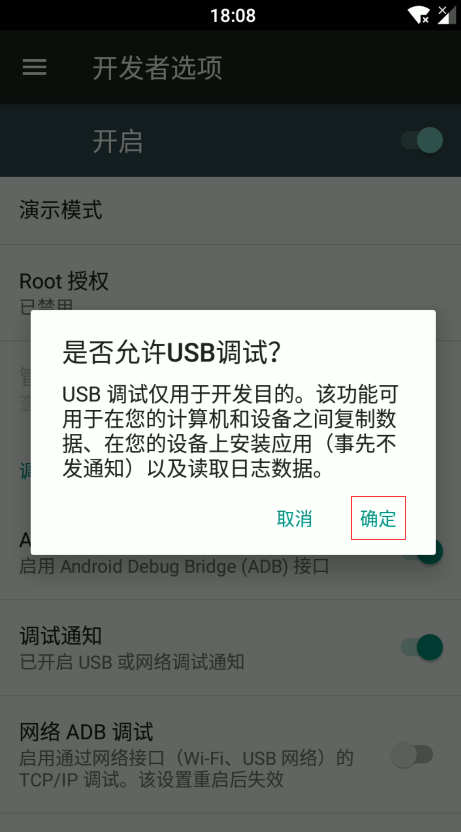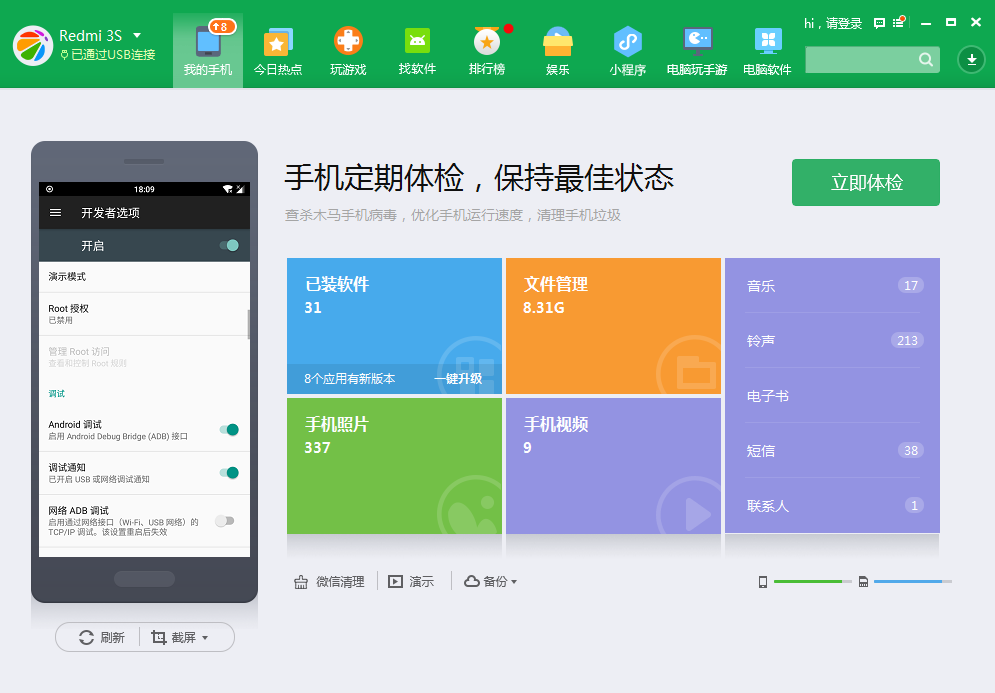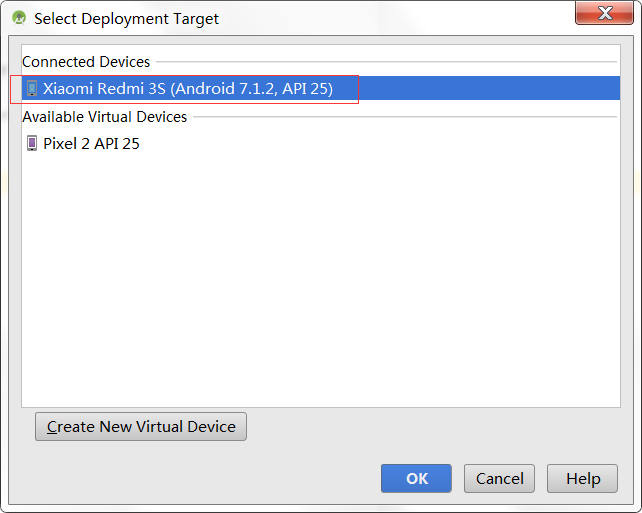作为大多数让贫穷限制了的Android开发者,有时候电脑的硬件配置并没有那么高,在使用模拟器运行调试项目时总是会卡出我们的心脏病。怎么办?果断放弃模拟器换真机运行调试!
准备原料:一台Android手机,一根数据线。
Start
1. 把手机连接到电脑上,运行程序
却发现“No USB devives”(没有USB设备)。
明明已经连接上了,为什么会出现这种情况呢?
这是因为计算机和外设通信时,需要与之对应的驱动,我们虽然用数据线连接上了,但并没有安装手机的驱动。所以接下来我们去安装驱动。
安装驱动的方法有很多,我们选择最简单的,使用第三方软件帮我们自动安装。
这里我选择某60的手机助手
*只要能把手机与电脑连接起来的软件都可以

2. 打开手机助手
发现又是一步小坎坷,这又是发生了什么,莫慌。
因为我们没有打开手机中的“USB调试”。只有打开了这个选项,才能允许计算机与我们的手机通信。大多数手机的“USB调试”都在隐藏菜单“开发者选项”里面,所以我们先去寻找开发者选项。
*不同手机品牌的操作略有不同,具体可参考百度
3.打开手机设置,滑到最底部找到“关于手机”
在“关于手机”的“版本号”选项上狂点五下,便可以开启隐藏的开发者选项。
*不同手机品牌点击的选项可能会有不同
4.回到设置主界面
找到刚刚开启的“开发者选项”,进去打开“USB调试”就ok了。
这时会发现手机助手正在连接手机,在连接的过程中就会一并安装我们需要的驱动。
*连接过程中会在手机上自动安装手机助手,完成后可卸载
如果出现上图界面便已经连接完成,到这里手机助手的使命也就完成了,给它说句谢谢,然后可以卸载掉电脑端和手机端的手机助手了。
5.再次打开“Android Studio”运行项目
可以看到已经显示了我们连接的手机。
选择一下,点击OK就行了。
等待编译完成,打开手机,就可以看到我们的程序了
End

每文一句:
梦想还是要有的
万一哪天, 就实现了呢!